Come aggiungere un destinatario alla condivisione
È possibile aggiungere un destinatario quando si crea una nuova condivisione o una condivisione esistente. Dall'interfaccia utente di Azure Condivisione dati è possibile aggiungere un destinatario usando il messaggio di posta elettronica di accesso di Azure dell'utente. Dall'API è possibile usare una combinazione di entità utente/servizio e ID tenant. Quando si specifica un ID tenant, l'invito può essere accettato solo in questo tenant. Anche dall'API è possibile creare un invito senza inviare un messaggio di posta elettronica al destinatario.
Aggiungere il destinatario a una condivisione esistente
In Condivisione dati di Azure passa alla condivisione inviata e seleziona la scheda Inviti. Di seguito sono elencati tutti i destinatari degli inviti a questa condivisione dati. Per aggiungerne uno nuovo, seleziona Aggiungi destinatario.
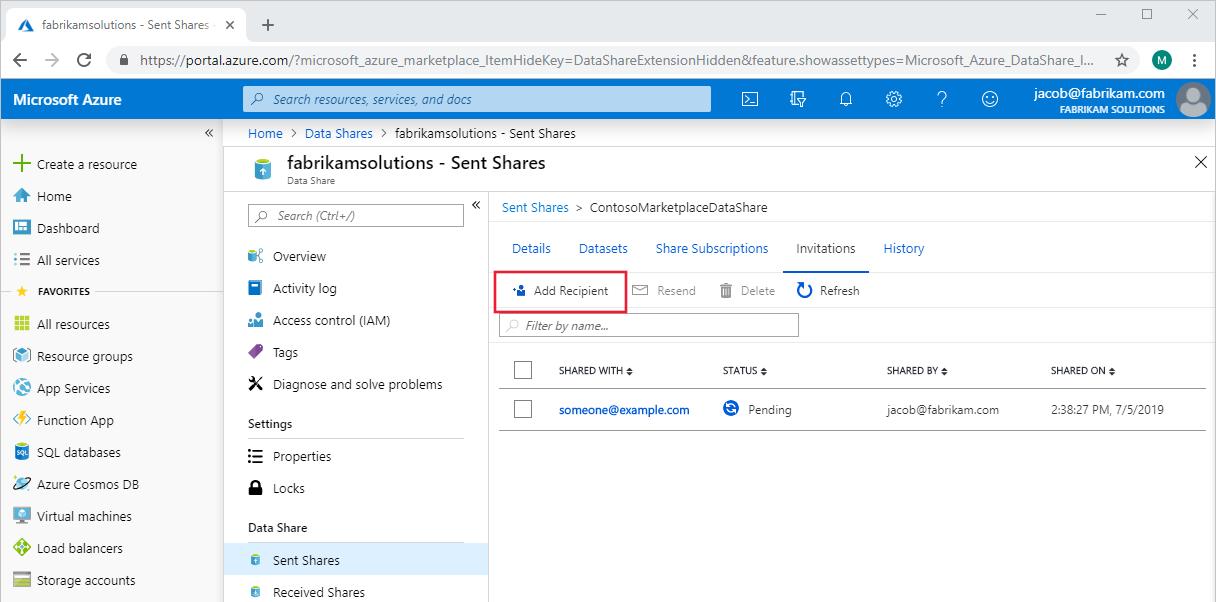
Un pannello viene visualizzato sul lato sinistro della pagina. Seleziona Aggiungi destinatario e quindi inserisci l'indirizzo di posta elettronica del nuovo destinatario nella riga vuota. Assicurarsi di usare il messaggio di posta elettronica di accesso di Azure del destinatario (usando l'alias di posta elettronica non funzionerà).
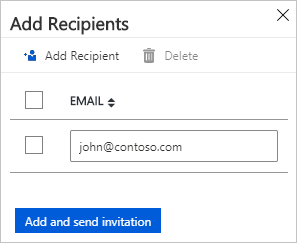
Seleziona Aggiungi e invia invito. I nuovi destinatari verranno inviati messaggi di posta elettronica di invito a questa condivisione.
Passaggi successivi
Altre informazioni su come eliminare un invito a una condivisione.